
|
Читайте также: |
Все визуальные компоненты C++Builder, в том числе и кнопки инструментальной панели, могут иметь подсказки. Подсказки бывают двух видов: всплывающие подсказки и подсказки в строке состояния. Оба вида подсказок хранятся в значении одного и того же свойства — Hint. Формат свойства следующий:
<всплывающая подсказка> | <подсказка в строке состояния>
Если в программе организована строка состояния, то при попадании курсора мыши на визуальный компонент в ней автоматически отображается поясняющий текст, записанный справа от символа вертикальной черты. Это легко проверить. Впишите в свойстве Hint кнопки OpenBtn текст Open...| Opens an existing picture file. После запуска программы вы обнаружите, что подсказка для кнопки работает точно так же, как и подсказка к пункту меню.
Наиболее удобный вид подсказок — это всплывающие подсказки. Всплывающая подсказка появляется спустя секунду после того, как пользователь задерживает над управляющим элементом курсор мыши. Вплывающие подсказки не требуют программирования — достаточно просто разрешить компоненту отображать всплывающую подсказку.
Шаг 59. В каждом визуальном компоненте существует булево свойство ShowHint, определяющее условие всплывания подсказки. Его значение может устанавливаться напрямую, а может копироваться из компонента-владельца. Копирование значения у владельца происходит тогда, когда вспомогательное свойство ParentShowHint установлено в true. Таким образом, появлением подсказок можно управлять из владельца компоненты. Воспользуйтесь этой возможностью. Так как во всех компонентах свойство ParentShowHint по умолчанию уже равно true, то просто установите в компоненте ToolBar (владелец кнопок) свойство ShowHint в true. В результате во всех кнопках свойство ShowHint тоже получит значение true, и это заставит их отображать свои подсказки.
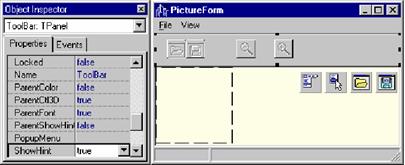
Шаг 60. Впишите для каждой кнопки подсказку (это делается в свойстве Hint). Как вы знаете, свойство Hint может содержать сразу две подсказки: всплывающую подсказку и подсказку в строке состояния (они разделяются символом вертикальной черты). Если вторая кажется вам лишней, просто не набирайте ее (но символ вертикальной черты поставьте) (см. рис.).
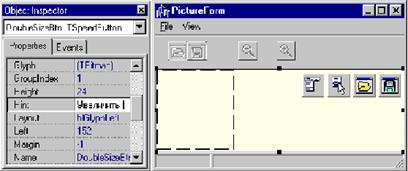
Скомпилируйте и запустите приложение. Убедитесь, что панель инструментов работает правильно.
Дата добавления: 2015-10-28; просмотров: 139 | Нарушение авторских прав
| <== предыдущая страница | | | следующая страница ==> |
| Картинки на кнопках | | | Управление видимостью панели инструментов |